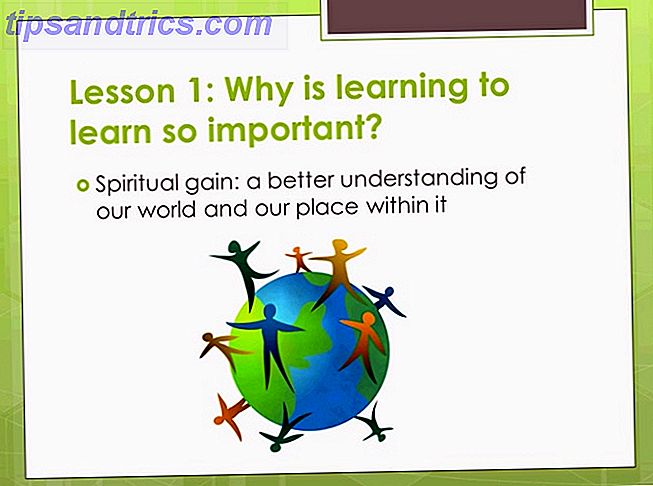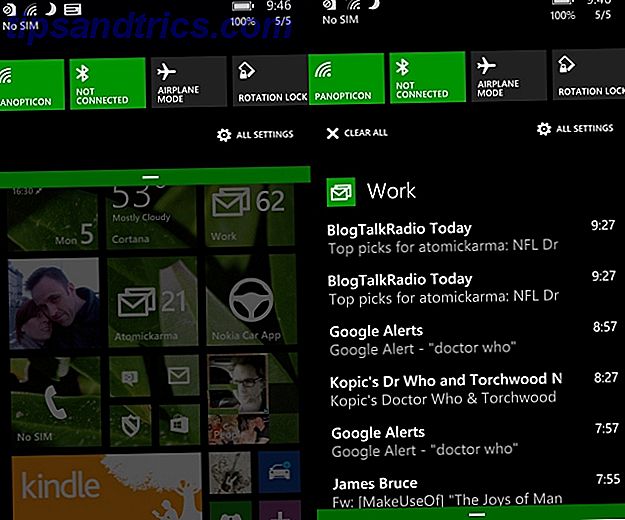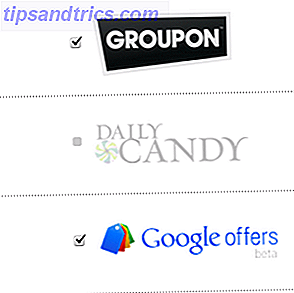Per milioni di persone, Google Calendar è il diario e l'app per la gestione delle attività Trello vs. Asana: il miglior strumento gratuito per la gestione dei progetti è ... Trello vs. Asana: il miglior strumento gratuito per la gestione dei progetti ... Scegliere tra Trello e Asana è difficile. Qui confrontiamo i piani gratuiti e ti aiutiamo a decidere quale strumento di gestione del progetto è meglio per il tuo team. Leggi di più di scelta. Dato che così tante persone hanno un indirizzo Gmail I 6 principali provider di posta elettronica gratuiti online diversi da Gmail e Yahoo I 6 principali provider di posta elettronica gratuiti online diversi da Gmail e Yahoo Se non vuoi un account Gmail, quali sono le tue scelte? Esistono altri buoni servizi di posta elettronica alternativi che puoi prendere in considerazione, anche se Google ha la maggiore quota della posta in arrivo. Ulteriori informazioni e un account Google, è una soluzione facile e veloce. E grazie alla riprogettazione recente dell'app 5 Nuove funzioni di Google Calendar che devi provare! 5 Nuove funzioni di Google Calendar che devi provare! Google Calendar è diventato ancora più fantastico. Google ha finalmente aggiornato il suo calendario. Ti mostreremo come ottenere il nuovo design e quali nuove funzionalità devi provare. Per saperne di più, ora sembra migliore che mai.
Naturalmente, l'app è piena di funzioni fantasiose e trucchi nascosti 8 Trucchi di Google Calendar che devi imparare prima di Natale 8 Trucchi di Google Calendar che devi imparare prima di Natale Ecco otto modi in cui Google Calendar può trasformarti in un folletto organizzato e impedirti di essere un Pagliaccio di Natale. Leggi di più, ma oggi torniamo alle origini: come condividere un calendario di Google con amici, familiari o colleghi.
Hai due possibilità di condivisione. Puoi rendere pubblico il calendario in modo che tutti possano vederlo o condividerlo con una persona o persone specifiche.
Come condividere pubblicamente un calendario di Google
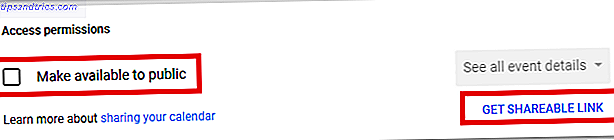
Per condividere un calendario di Google con il pubblico:
- Vai a calendar.google.com .
- Accedi al tuo account.
- Nel riquadro di sinistra, individua il calendario che desideri condividere.
- Passa il mouse sopra il nome del calendario e fai clic sui tre punti verticali.
- Fai clic su Impostazioni e condivisione .
- Scorri verso il basso per accedere alle autorizzazioni e fai clic sulla casella accanto a Rendi disponibile al pubblico .
- Fai clic su Ottieni link condivisibile per trovare l'URL pubblico del tuo calendario.
Come condividere un calendario di Google con persone specifiche

Se preferisci limitare l'accesso al calendario a un gruppo selezionato di persone:
- Vai a calendar.google.com .
- Accedi al tuo account.
- Nel riquadro di sinistra, individua il calendario che desideri condividere.
- Passa il mouse sopra il nome del calendario e fai clic sui tre punti verticali.
- Fai clic su Impostazioni e condivisione .
- Scorri verso il basso per condividere con persone specifiche .
- Clicca su Aggiungi Nome .
- Inserisci il nome della persona (se presente nella tua rubrica) o l'indirizzo email.
Utilizzi la funzione di condivisione di Google Calendar? Trovi più facile usare la funzione di condivisione ora che l'app è stata ridisegnata? Come sempre, puoi lasciare tutti i tuoi pensieri e opinioni nella sezione commenti qui sotto.